
dell电脑恢复出厂系统
时间:2024-10-17 来源:网络 人气:
戴尔电脑恢复出厂系统:轻松解决系统问题
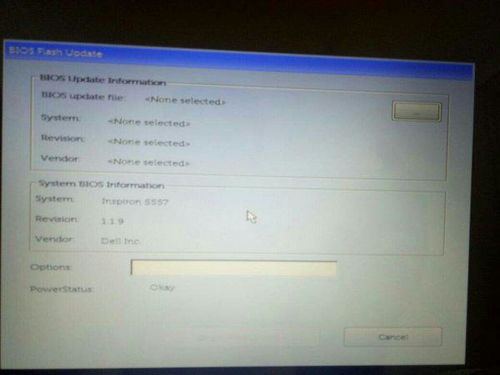
恢复电脑最佳状态
随着电脑使用时间的增长,系统可能会出现各种问题,如运行缓慢、软件冲突、病毒感染等。这时,恢复出厂系统是一个有效的解决方案。本文将详细介绍戴尔电脑恢复出厂系统的步骤和方法,帮助您轻松解决系统问题,恢复电脑最佳状态。
一、了解戴尔电脑恢复出厂系统的两种方法
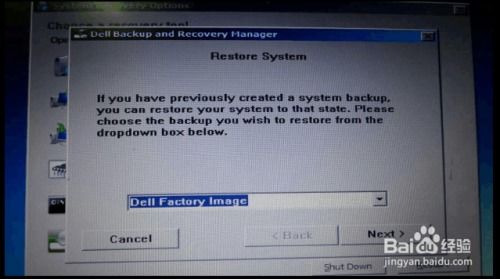
戴尔电脑恢复出厂系统主要有两种方法:通过BIOS启动菜单恢复和通过Dell DataSafe Local Backup恢复。
二、通过BIOS启动菜单恢复出厂系统

1. 关闭电脑,然后重新开机。
2. 在电脑启动过程中,按下F12键,进入BIOS启动菜单。
3. 使用键盘上的上下箭头键选择“SupportAssist OS Recovery”或“Factory Image Restore”选项(具体名称可能因电脑型号而异)。
4. 按下Enter键进入恢复模式。
5. 根据屏幕提示,选择“本地还原”或“立即还原”选项。
6. 等待系统恢复完成,电脑会自动重启。
7. 重启后,电脑将恢复到出厂设置。
三、通过Dell DataSafe Local Backup恢复出厂系统

1. 打开电脑,进入Windows系统。
2. 在桌面上找到Dell DataSafe Local Backup图标,双击打开。
3. 在Dell DataSafe Local Backup界面,选择“系统还原”选项。
4. 在系统还原界面,选择“还原我的计算机”选项。
5. 根据屏幕提示,选择正确的出厂映像。
6. 点击“下一步”开始恢复系统。
7. 等待系统恢复完成,电脑会自动重启。
8. 重启后,电脑将恢复到出厂设置。
四、注意事项
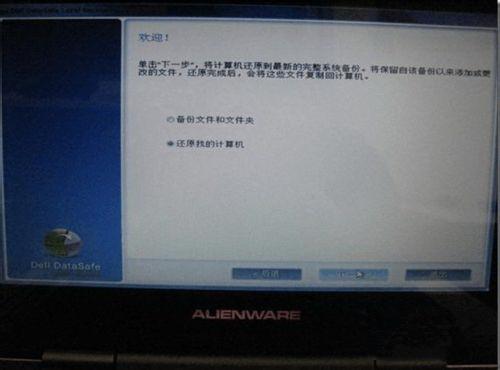
1. 在恢复出厂系统之前,请确保备份重要数据,以免丢失。
2. 如果您使用的是Windows 10系统,恢复出厂系统后,需要重新安装驱动程序和应用程序。
3. 在恢复过程中,请确保电脑连接电源,以免因断电导致恢复失败。
恢复出厂系统是解决戴尔电脑系统问题的有效方法。通过本文介绍的两种方法,您可以轻松恢复电脑到出厂设置,解决系统问题。在恢复过程中,请注意备份重要数据,确保电脑连接电源,以避免不必要的损失。
相关推荐
教程资讯
教程资讯排行
- 1 vivo安卓系统更换鸿蒙系统,兼容性挑战与注意事项
- 2 安卓系统车机密码是多少,7890、123456等密码详解
- 3 能够结交日本人的软件,盘点热门软件助你跨越国界交流
- 4 oppo刷原生安卓系统,解锁、备份与操作步骤详解
- 5 psp系统升级620,PSP系统升级至6.20官方系统的详细教程
- 6 显卡驱动无法找到兼容的图形硬件,显卡驱动安装时出现“此图形驱动程序无法找到兼容的图形硬件”怎么办?
- 7 国外收音机软件 app,国外收音机软件APP推荐
- 8 Suica安卓系统,便捷交通支付新体验
- 9 dell进不了bios系统,Dell电脑无法进入BIOS系统的常见原因及解决方法
- 10 能玩gta5的云游戏平台,畅享游戏新体验











